App Screenshots
App Description
カラーチェックリストは、非常に簡単で、TODOリストアプリを使用することは簡単です。複数の長い買い物リストを格納するために最適です。あなたが購入するために必要なものを制御し、すでに購入しています。あなたの毎日のリマインダーとしてチェックリストを使用し、通知を設定します。
特徴:
- /一覧からチェックを外しアイテム、製品をチェック
- 色のカスタマイズ。
- 色でチェックリストを整理します。
- ステータスバーの通知(プッシュ)
- フォントサイズやスタイルの調整。
- 異なるソート方法。
- いいえ、インターネットやGPSの権限なので、あなたのプライベートのメモをアップロードすることができていないサードパーティ。
- 編集テキストファイルは、他のデバイスから送信され、変更をローカルに保存します。
- リマインダーを設定します。
- すべてのノートを通じてグローバル検索。
- バックアップ/ノートを復元します。
よくある質問:
Q:どのようにホーム画面(ステッカー)にチェックリストウィジェットを置けばいいの?
:新しいウィンドウがウィジェットを選択発生したら、ホーム画面の下の空のスペースに指を押したままにします。リストから色のチェックリストを見つけ、あなたのホーム画面に配置します。
Q:どのように私は私のチェックリスト、変更の色やフォントの名前を変更するのですか?
:希望のチェックリストを開きます。画面の右上の下に3つの垂直ドットメニューを見つけます。メニューをクリックし、リストから適切なオプションを見つけます。お使いのアンドロイド版のメニューリストに応じて、画面や電話パネルのオプションボタンを押下することで表示される場合があります。
Q:どのように私は私のパスワードのリストを保護するのですか?
:すべてのノートの一覧が配置されているメインアプリのウィンドウを開きます。希望する音の長押しして、新しいオプションメニューのショーアップまで待ちます。パスワードを選択して保護します。
Q:どのように私は、マスターの設定を入力しますか?
:すべてのノートの一覧が配置されているメインアプリのウィンドウを開きます。画面の右上の下に3つの垂直ドットメニューを見つけます。お使いのアンドロイド版のメニューリストに応じて、画面や電話パネルのオプションボタンを押下することで表示される場合があります。
Q:どのようにチェックリストのノートをバックアップ見つけるのですか?
:あなたはノートをバックアップすべてが一つのファイルに格納されています。これは通常の場所にあります。
"/data/KenzapChecklist"
またはここに:
"/Android/data/com.kenzap.checklist/files"
What's New
Rating
You might also like
Basic Info
com.kenzap.checklist
1.8
Efficiency
3 歳以上
United States,Taiwan, China,China Hong Kong,Japan,Korea,India,Canada,United Kingdom,Australia,Bolivia,Philippines,North Macedonia


 Ranking
Ranking


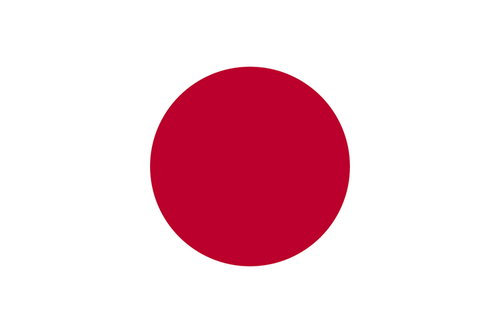
5227 ratings